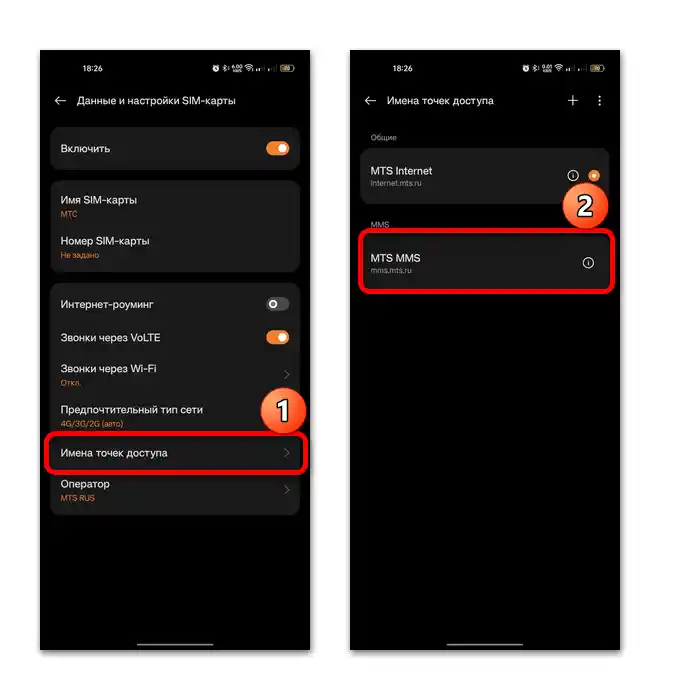محتوا:
روش 1: فعالسازی دادههای موبایل
برای دریافت MMS در دستگاههای اندروید، نیاز به اتصال به اینترنت از طریق دادههای موبایل است. از اینجا دلایل دیگری نیز ناشی میشود، مانند کمبود اعتبار در حساب شماره موبایل یا محدودیت اپراتور تلفن همراه در حجم اطلاعات منتقل شده (تا 350 کیلوبایت).
برای باز کردن MMS، دادههای موبایل را فعال کنید. به طور معمول، دکمه دسترسی سریع در نوار اعلان اندروید قرار دارد – آن را باز کنید، سپس بر روی کاشی مربوطه کلیک کنید تا فعال شود.
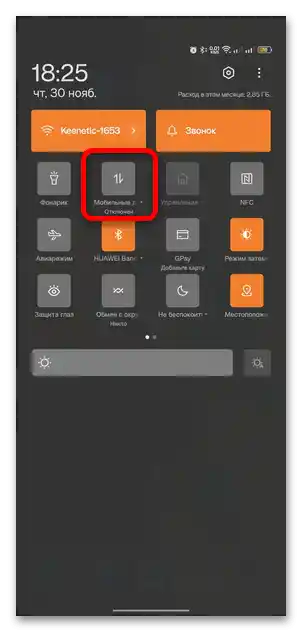
فعالسازی دادههای موبایل همچنین میتواند از طریق تنظیمات سیستم "تنظیمات" انجام شود. در اینجا همچنین گزینههای اضافی برای این نوع اتصال وجود دارد:
- بر روی آیکون چرخ دنده ("تنظیمات") کلیک کنید، سپس به بخش "شبکه موبایل" بروید.
- ابتدا اطمینان حاصل کنید که اینترنت برای سیمکارتی که پیام چندرسانهای به آن ارسال شده، فعال است.
- با استفاده از سوئیچ، دادههای موبایل را در دستگاه اندروید فعال کنید.
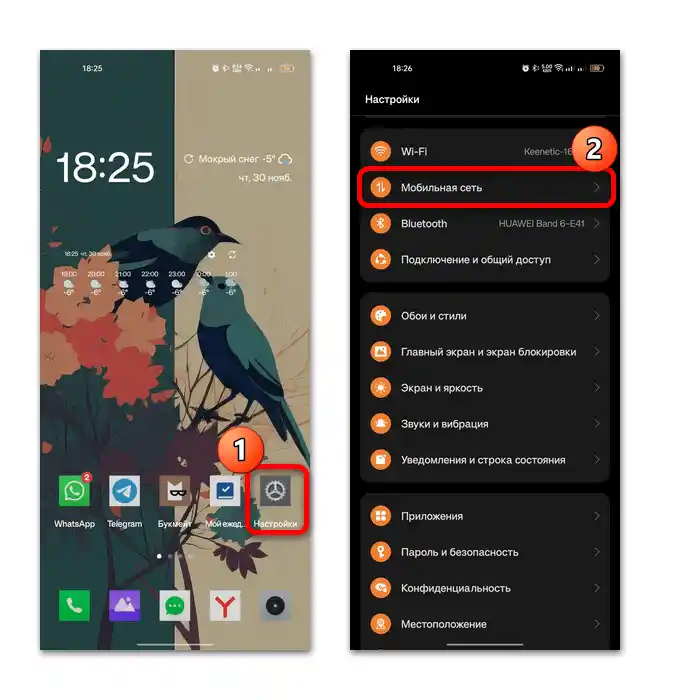
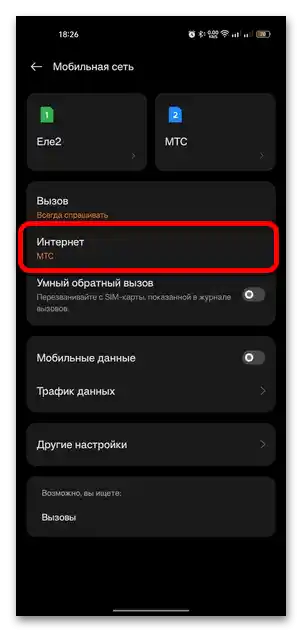
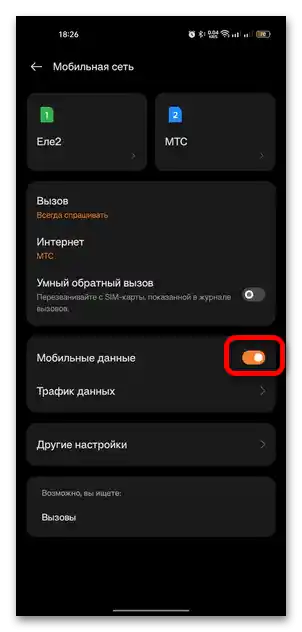
اگر از اتصال Wi-Fi استفاده میکنید، باید بدانید که دستگاه موبایل به این نوع دسترسی به شبکه اولویت میدهد، حتی زمانی که دادههای موبایل فعال هستند. در زمان تلاش برای بارگذاری پیام، ماژول Wi-Fi را خاموش کنید.
روش 2: بررسی تنظیمات اپراتور
یکی دیگر از دلایل رایج مشکلات در باز کردن MMS در اندروید، تنظیمات نادرست اپراتور است. کاربران امروزی به ندرت از چنین روشی برای انتقال اطلاعات مانند MMS استفاده میکنند، بنابراین به سرعت متوجه پارامترهای نادرست یا اینکه این قابلیت به دلیل عدم نیاز توسط اپراتور غیرفعال شده است، نمیشوند. ابتدا تنظیمات اپراتور را بررسی کرده و در صورت نیاز آنها را اصلاح میکنیم.
تنظیمات هر اپراتور تلفن همراه کمی متفاوت است، به ویژه نام APN یا سرور برای تبادل پیامهای چندرسانهای.اطلاعات بیشتر در وبسایتهای رسمی شرکتها در دسترس است و ما الگوریتم اقدامات را با مثال MTS بررسی خواهیم کرد:
- به بخش "شبکه موبایل" تنظیمات سیستم "تنظیمات" بروید و مرحله 1 از دستورالعمل قبلی را انجام دهید، سپس سیمکارت را انتخاب کنید اگر دو عدد نصب شده باشد.
- سپس بر روی خط "نامهای نقطه دسترسی" کلیک کنید. این زیرمجموعه ممکن است نامهای مختلفی داشته باشد که به سیستمعامل بستگی دارد، بنابراین اطلاعات مربوط به تنظیمات اپراتور را جستجو کنید. اگر نقطه "MMS" وجود دارد، تنظیمات آن را بررسی کنید.
![چرا ممکن است MMS در اندروید-06 باز نشود؟]()
برای ایجاد دستی یک نقطه جدید، بر روی آیکون به شکل علامت مثبت در بالا کلیک کنید، سپس تمام پارامترهای لازم را وارد کنید. -
- APN — mms.mts.ru;
- پروکسی – تعریف نشده;
- پورت – تعریف نشده;
- رمز عبور — mts;
- نام کاربری — mts;
- سرور – تعریف نشده;
- MMSC — http://mmsc;
- پروکسی سرور MMS – 192.168.192.192;
- پورت — 8080;
- پروتکل — IPv4;
- MCC — 250;
- MNC — 01;
- نوع APN — mms.
این تنظیمات اصلی هستند. اگر پارامترهای دیگری برای نقطه دسترسی وجود دارد، آنها را خالی بگذارید.
- برای ذخیره تغییرات یا نقطه ایجاد شده به صورت دستی، فراموش نکنید بر روی آیکون به شکل تیک کلیک کنید.
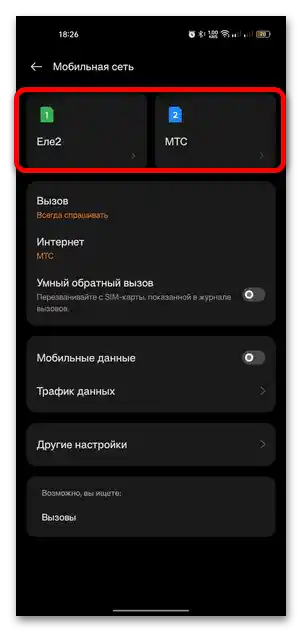
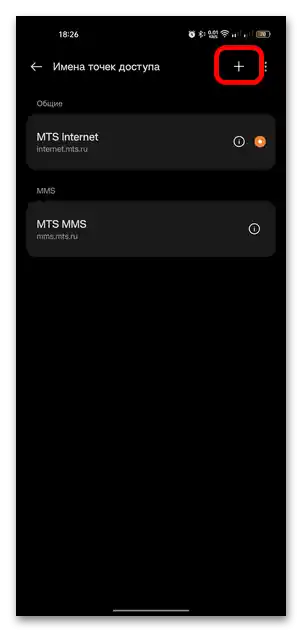
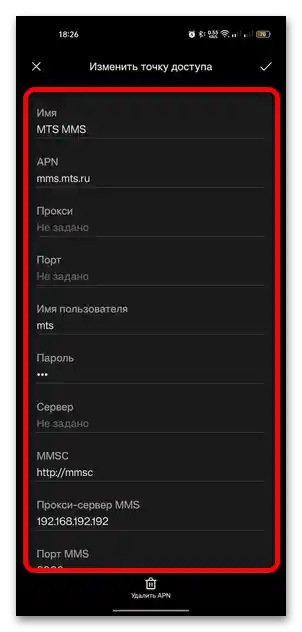
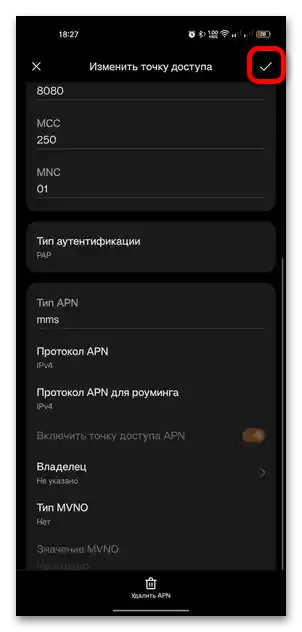
علاوه بر این، همه اپراتورها اجازه میدهند که تنظیمات خودکار MMS را در دستگاههای اندرویدی انجام دهید. برخی از آنها این امکان را در پنل کاربری در وبسایت رسمی یا در برنامه موبایل فراهم میکنند. همچنین میتوانید با اپراتور تماس بگیرید و تنظیمات MMS را در فایل پیکربندی درخواست کنید (که به صورت یک پیام خدماتی ویژه ارسال میشود) و فقط کافی است آن را اعمال کنید.
روش 3: بازنشانی شبکه
اگر مشکل در تنظیمات خود شبکه دستگاه اندرویدی باشد، برای رفع مشکلات مربوط به باز کردن MMS دریافتی میتوانید سعی کنید تنظیمات شبکه را بازنشانی کنید. در نتیجه، تمام پارامترهای شبکه به مقادیر پیشفرض خود باز میگردند.در سیستم عامل، یک عملکرد ویژه پیشبینی شده است که روند را سادهتر میکند، درباره آن قبلاً در یک راهنمای جداگانه بهطور مفصلتر نوشتهایم.
جزئیات بیشتر: بازنشانی تنظیمات شبکه دستگاه اندروید
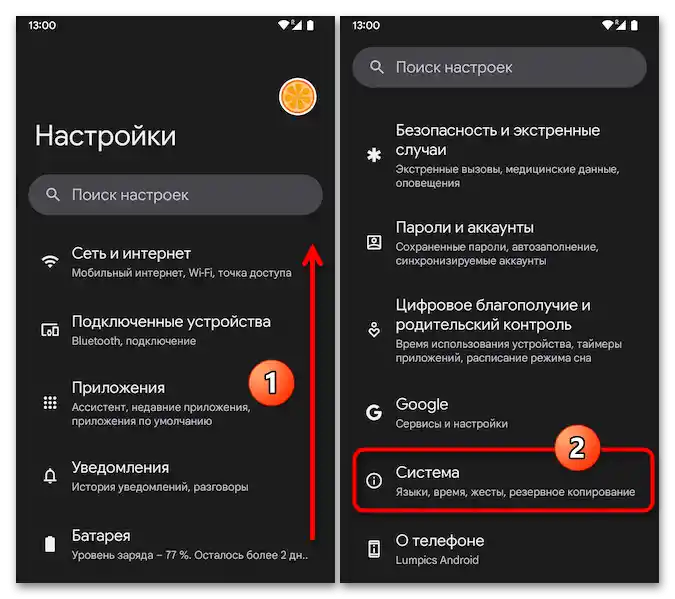
روش ۴: حل مشکلات با برنامه پیامرسان
برای تبادل SMS و MMS، یک برنامه جداگانه پیشفرض شده است که از طریق آن کاربر پیامها را دریافت و ارسال میکند. اگر در عملکرد خود نرمافزار مشکلی پیش بیاید، ممکن است بهعنوان مثال MMSها باز نشوند. سعی کنید چند اقدام انجام دهید تا وضعیت را اصلاح کنید:
- از طریق "تنظیمات" به بخش "برنامهها" بروید، سپس "مدیریت برنامهها" یا "برنامههای داخلی" را انتخاب کنید.
- در مورد اول، نیاز است که نرمافزار پیشفرض را بهطور اضافی نمایش دهید. بر روی دکمهای که منوی اضافی را فراخوانی میکند، ضربه بزنید و گزینه نمایش فرآیندهای سیستمی را انتخاب کنید. برنامهای را که مسئول پیامها است پیدا کنید.
- ابتدا حافظه را آزاد کنید – بر روی خط مربوطه ضربه بزنید و کش را پاک کنید.
- همچنین میتوانید عملکرد نرمافزار را مجدداً راهاندازی کنید – در پنجره تنظیمات "پیامها" به خط "متوقف کردن" ضربه بزنید و اقدام را تأیید کنید.
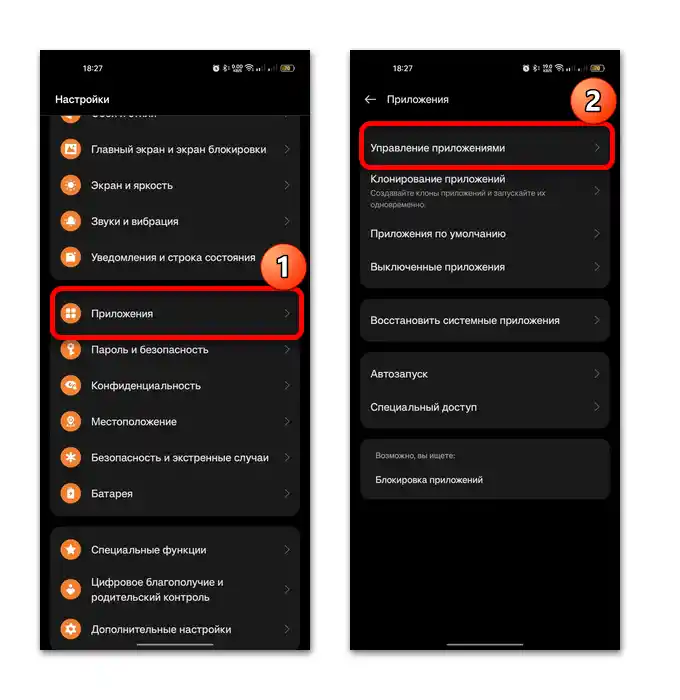
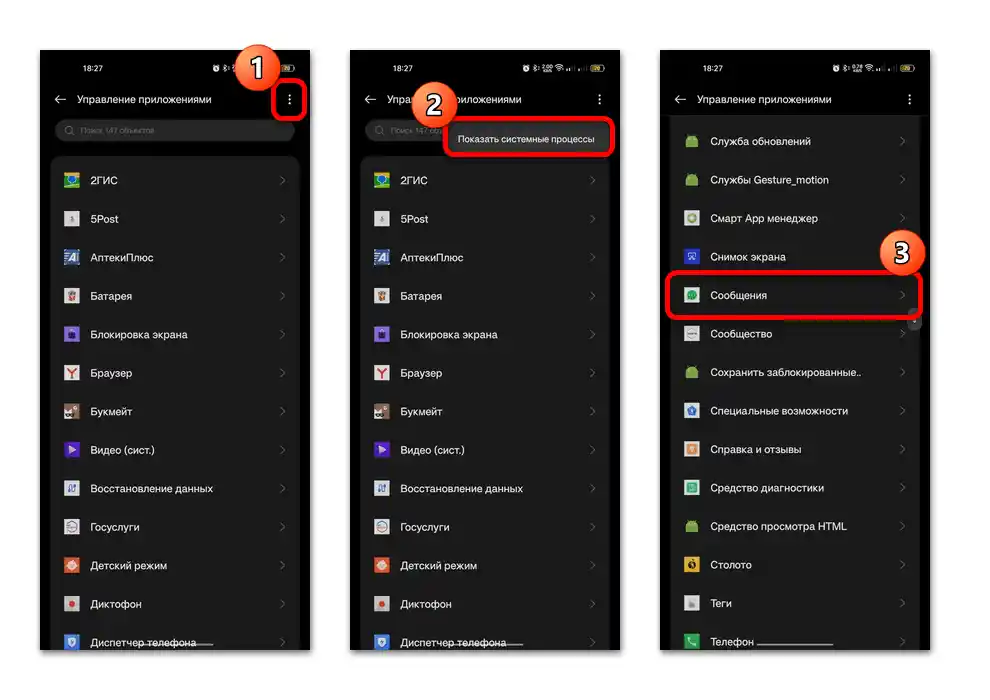
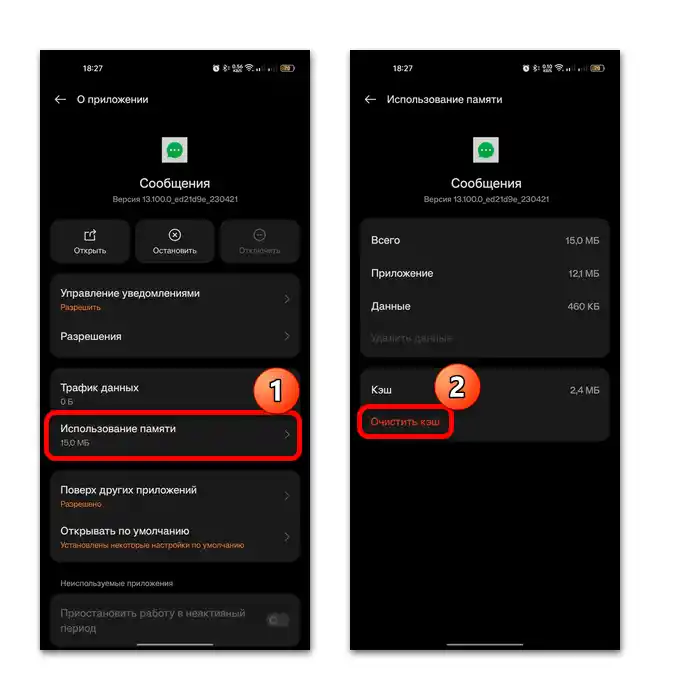
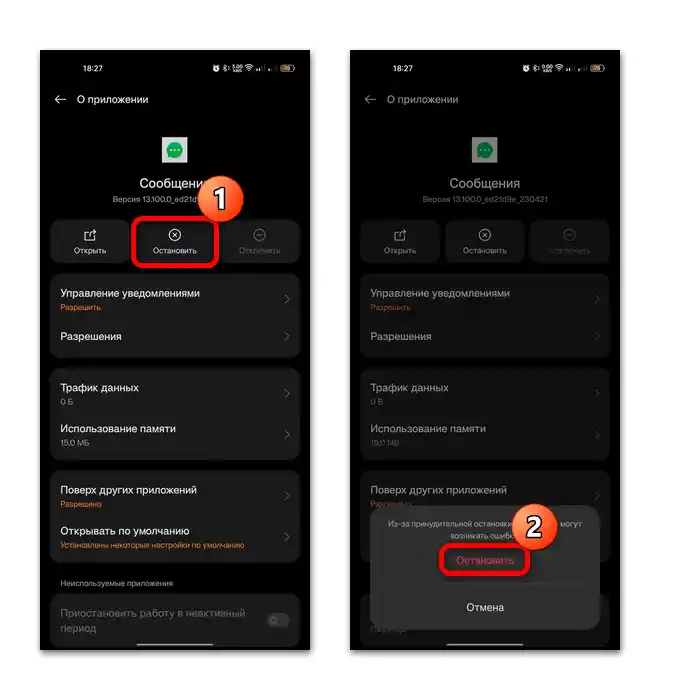
پس از راهاندازی دستی، برنامه دوباره در پسزمینه شروع به کار خواهد کرد. به این ترتیب، شما آن را مجدداً راهاندازی میکنید که ممکن است برخی از خطاها را برطرف کند.
روش ۵: مشکلات فنی از طرف اپراتور
اگر تمام روشهای فوق کمک نکرد، احتمال دارد که مشکل از طرف اپراتور تلفن همراه باشد. معمولاً چنین اختلالات فنی مدت زیادی طول نمیکشد، بنابراین فقط کمی صبر کنید و سپس دوباره تلاش کنید تا MMS دریافتی را باز کنید.
همچنین، اگر فکر میکنید که مشکل به کارهای فنی در سرور مربوط میشود، میتوانید با اپراتور ارتباط برقرار کنید و بپرسید که مشکل چیست و چه زمانی حل خواهد شد.